可牛影像制作圣诞个性头像方法
发布时间:2015-12-03 来源:查字典编辑
摘要:转眼间,十二月就到了,而很多人都相当期待的圣诞节也要到了。在圣诞这个喜庆日子里,当然也要在我们的QQ头像、论坛头像、博客头像上显示出来。于是...
转眼间,十二月就到了,而很多人都相当期待的圣诞节也要到了。在圣诞这个喜庆日子里,当然也要在我们的QQ头像、论坛头像、博客头像上显示出来。于是,小编利用可牛影像自己动手来DIY圣诞头像,俺要做个没有大胡子的个性圣诞MM。下面,就和小编一起来看看可牛影像制作圣诞个性头像方法吧。
先看一下效果图:
 效果图一
效果图一
第一步:运行可牛影像,点击“打开一张图片”按钮,打开一张MM图片。
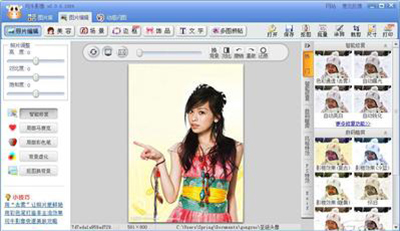
第二步:先对MM进行美容,笔者点击“美容”中的“一键磨皮/祛痘”的按钮。
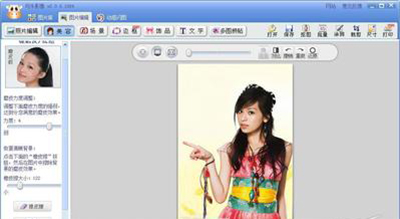 第三步:不同的论坛社区,头像的尺寸也不一样,所以笔者对图片进行了“裁剪。
第三步:不同的论坛社区,头像的尺寸也不一样,所以笔者对图片进行了“裁剪。
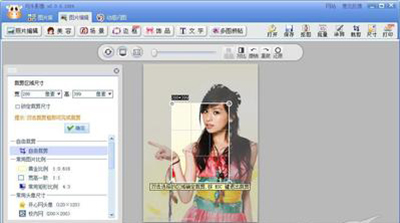
第四步:可牛影像为我们提供了自由裁剪、常用图片比例、常用头像尺寸以及常用证件尺寸四种方式,笔者在常用头像尺寸里选择了校内网(200*200)头像尺寸。如图04所示。对选择的区域进行调整,确定了自己所要裁剪的区域后双击。
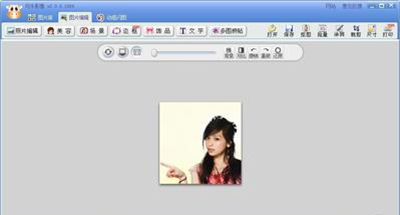
第五步:点击“饰品”,对照片应用可牛影像的“帽子”、“蝴蝶结”、“小动物”、“缤纷节日”等饰品。
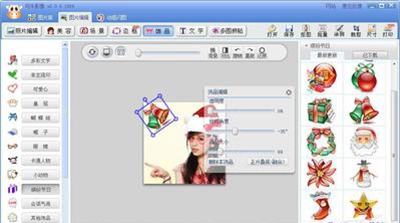 第六步:下面我们就可以为照片添加一些文字。执行“文字”命令,并点击“添加静态文字”按钮,在文本编辑框中输入“HAPPY”。
第六步:下面我们就可以为照片添加一些文字。执行“文字”命令,并点击“添加静态文字”按钮,在文本编辑框中输入“HAPPY”。
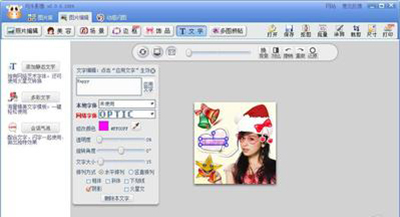
第七步:最后对头像执行“照片编辑”命令,在“数码暗访”标签下选择“香草色调”。
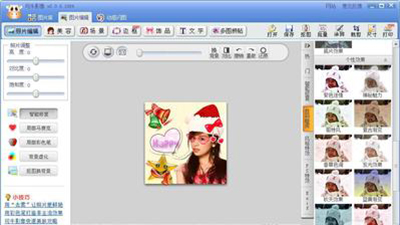
这样一个可爱又个性十足的圣诞MM头像就完成了。
圣诞带给我们的是快乐,不如也让我们的头像动起来吧!可以通过可牛影像的“动态饰品”和“闪图”来实现哦!效果如下。看完制作步骤的朋友学会了吗?赶紧动手打造一个属于自己的圣诞头像吧!


